При работе с какими-либо файлами пользователь может столкнуться с сообщением «Операция не была успешно завершена, так как файл содержит вирус или потенциально нежелательную программу», после чего запуск указанного файла оказывается заблокирован. Причиной блокировки является системный антивирус (обычно это «Защитник Windows»), ограничивший пользовательский доступ к подозрительному файлу. Ниже разберём суть данной дисфункции и методы её решения.
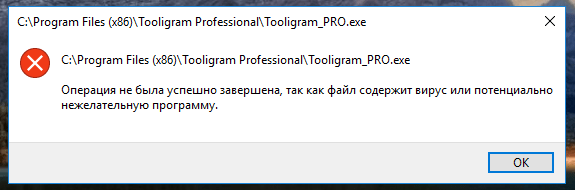
Уведомление о потенциально небезопасном файле
Причины сбоя, при котором операция не завершена успешно
Корпорация Майкрософт уделяет повышенное внимание борьбе с вредоносными вирусными программами. Вследствие чего современная Виндовс 10 обзавелась встроенным антивирусом, известным под названием «Защитник Виндовс».
По умолчанию Защитник Виндовс активирован, и постоянно проверяет пользовательский софт на наличие потенциально опасных программ. При нахождении такой программы доступ к ней блокируется, а сама вредоносная программа может быть помещена в карантин. В таком случае пользователь получает уже упомянутое сообщение «Операция не была успешно завершена, так как файл содержит вирус или потенциально нежелательную программу», а запуск указанного файла становится невозможен.
Под подобную блокировку может попасть как вирусный файл, так и вполне безопасный софт, используемый на протяжении многих лет. В последнем случае это доставляет ряд неудобств, так как мы не можем воспользоваться проверенным софтом, необходимым нам для различных задач.
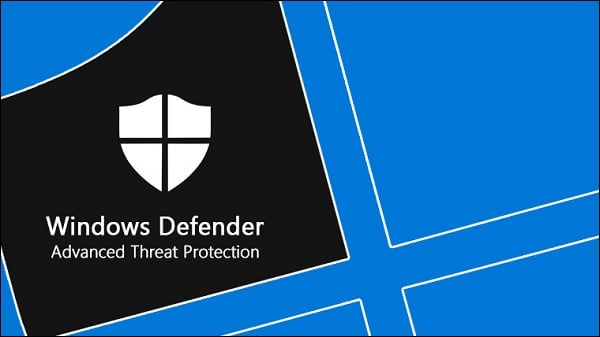
Виндовс Дефендер призван препятствовать проникновению вредоносных программ
Как исправить дисфункцию «Файл содержит вирус или нежелательную программу»
Наиболее простым и очевидным решением в данной ситуации является отключение защитника Виндовс. Но спешить с подобным отключением я бы не советовал, особенно в ситуации, когда на вашем ПК отсутствует постоянно работающий антивирус. В этом случае вы рискуете сделать вашу систему уязвимой для вирусных программ, что приведёт к её потенциальному выходу из строя.
Потому рекомендую выполнить следующее:
Проверьте запускаемый файл на вируса
Первым делом для исправления «Операция не была успешно завершена, так как файл содержит вирус» рекомендую проверить запускаемый файл на вирусы с целью убедиться, что Защитник Виндовс «ругается» на файл зря. Для этого можно использовать как альтернативные антивирусные программы уровня «ДокторВеб Кюрейт», так и загрузить файл на специализированный проверочный ресурс уровня virustotal.com для проверки.
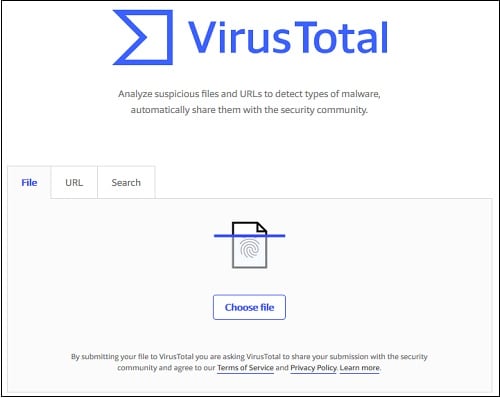
Проверьте файл на virustotal
Добавьте проблемный файл в исключения антивируса
Если файл оказался чист, стоит добавить его в исключения «Защитника Виндовс» или установленного на вашем ПК антивируса. В случае Защитника рекомендуется нажать на «Пуск», выбрать там «Параметры», далее «Обновление и безопасность», потом «Защитник Виндовс», и затем «Открыть Центр безопасности защитника Виндовс».
Далее выберите слева «Параметры защиты от вирусов..», и внизу «Добавление или удаление исключений».

Добавьте проблемный файл в исключения
Аналогичную опцию исключений можно найти и в настройках других антивирусов.
Временно отключите ваш антивирус
Довольно эффективным способом решения проблемы «Операция не была успешно завершена» является временная деактивация антивируса. В случае Защитника Виндовс это делается следующим образом:
- В панели задач нажмите на кнопку поиска (с лупой), в строке запроса пишем «защита», кликаем вверху на найденную опцию «Защита от вирусов и угроз»;
- В открывшемся окне находим «Параметры защиты от вирусов и других угроз» и также кликаем на неё.
- В очередном открывшемся окне находим опцию «Защита в режиме реального времени» и деактивируем её.
Какое-то время Защитник будет деактивирован, но позже может опять включится самостоятельно (под действием очередного обновления системы). Чтобы он не включался, мы можем отключить его с помощью системного реестра.
Выполните следующее:
- Нажмите на Win+R, введите там regedit и нажмите на ввод;
- Перейдите по пути

- Наведите курсор на пустую панель справа, щёлкните правой клавишей мышки, и выберите «Создать» — «Параметр DWORD 32 бита», дайте ему имя «DisableAntiSpyware» и нажмите ввод;
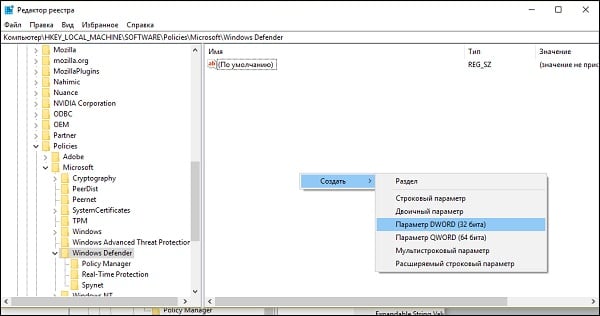
Создайте указанный параметр
- Дважды кликните на данном параметре, и дайте ему значение «1», после чего нажмите на «Ок». Защитник будет отключён.

Установите указанное значение параметра
Обновите проблемный софт
Если антивирусное ПО продолжает сигнализировать о неблагонадёжности вашего софта, попробуйте скачать и установить его самую свежую версию. В некоторых случаях это позволяет избавиться от ошибки «Операция не была успешно завершена» на вашем ПК.
Восстановите работоспособность Эксплорера
В ряде случаев проблемы с файлом explorer.exe могут вызывать рассматриваемую в статье дисфункцию. Запустите командную строку от админа, и в ней последовательно наберите, не забывая нажимать на ввод после каждой команды:
sfc /SCANFILE=c:windowsexplorer.exe
sfc /SCANFILE=C:WindowsSysWow64explorer.exe
Выполнение данных команд может устранить ошибку «файл содержит вирус» на вашем компьютере.
Заключение
Появление сообщения «Операция не может быть завершена, так как в файле содержится вирус или потенциально нежелательная программа» сигнализирует о нахождении антивирусом (обычно это «Защитник Виндовс») потенциально небезопасного файла. Оптимальным решением в данном случае является занесение проблемного файла в исключения антивируса при условии, что пользователь уверен в чистоте данного файла. Отключать антивирус полностью не рекомендуется – это может стать причиной проникновения на пользовательских ПК потенциально опасных программ.

 Большинство пользователей защищают свои компьютеры не только с помощью стандартных средств Windows, но и сторонними антивирусами. Если защитная утилита посчитает, что используемый файл или программа является вредоносным, то заблокирует его или вовсе удалит. Все было бы хорошо, если бы антивирусы периодически не реагировали на полностью безопасные файлы. Из-за попытки использования таких компонентов на Windows 10 возникает ошибка «Операция не была успешно завершена, так как файл содержит вирус».
Большинство пользователей защищают свои компьютеры не только с помощью стандартных средств Windows, но и сторонними антивирусами. Если защитная утилита посчитает, что используемый файл или программа является вредоносным, то заблокирует его или вовсе удалит. Все было бы хорошо, если бы антивирусы периодически не реагировали на полностью безопасные файлы. Из-за попытки использования таких компонентов на Windows 10 возникает ошибка «Операция не была успешно завершена, так как файл содержит вирус».
Подобная проблема может возникнуть на любой операционной системе Windows. Пользователям «Семерки» и «Восьмерки» также пригодится наше руководство.
Причина ошибки
Сначала немного поговорим о возможных причинах ошибки. В тексте уведомления говорится о вирусе или нежелательной программе. Но подобная ошибка может возникнуть и при попытке запуска утилит, которые исправно работали ранее. В чем же тогда причина?
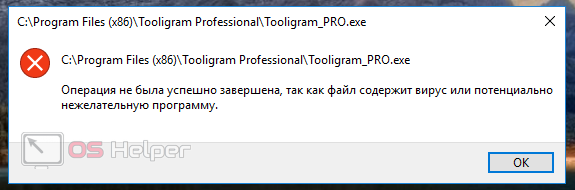
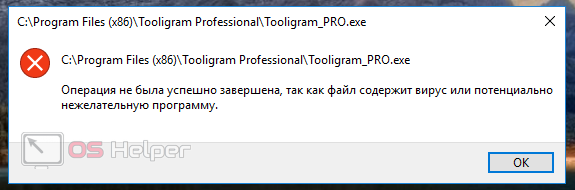
Антивирус и защитник Windows могут некорректно воспринимать и проверять файлы. Этому способствуют сбои в системе, «криво» установленные обновления антивирусной программы и многое другое. Чтобы защита не блокировала деятельность файла или приложения, нужно отключить антивирус или добавить проблемный компонент в список исключений.
Мнение эксперта
Василий
Руководитель проекта, эксперт по модерированию комментариев.
Задать вопросЕсли ошибка появилась при первом запуске, то сначала следует убедиться, действительно ли компонент безопасен для вашего компьютера.
Проверка файла
Поскольку ваш антивирус и защитник ОС «ругаются» на файл, необходимо проверить его другими средствами, чтобы опровергнуть или подтвердить опасения софта на компьютере. Например, вы можете воспользоваться сервисом Virustotal, который доступен по представленной ссылке. Нажмите на кнопку Choose File, выберите проблемный файл и дождитесь окончания анализа. Сервис проверит уровень безопасности по многим базам. Если файл полностью безопасен, то вы увидите зеленые галочки и 0 в индикаторе угроз.
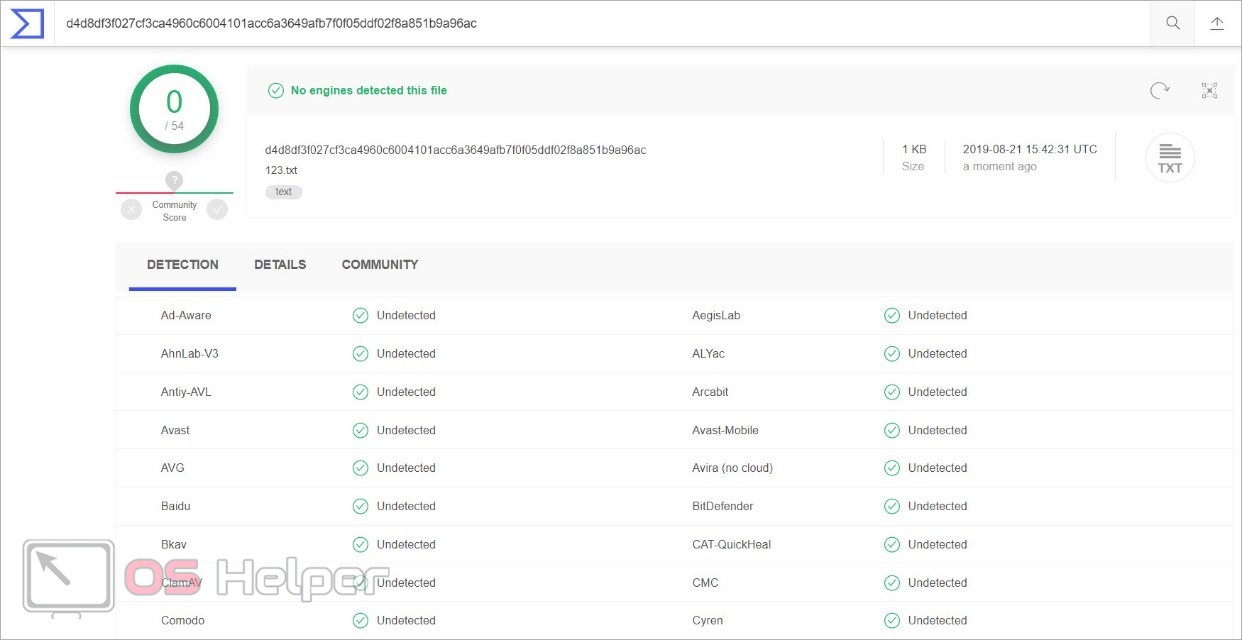
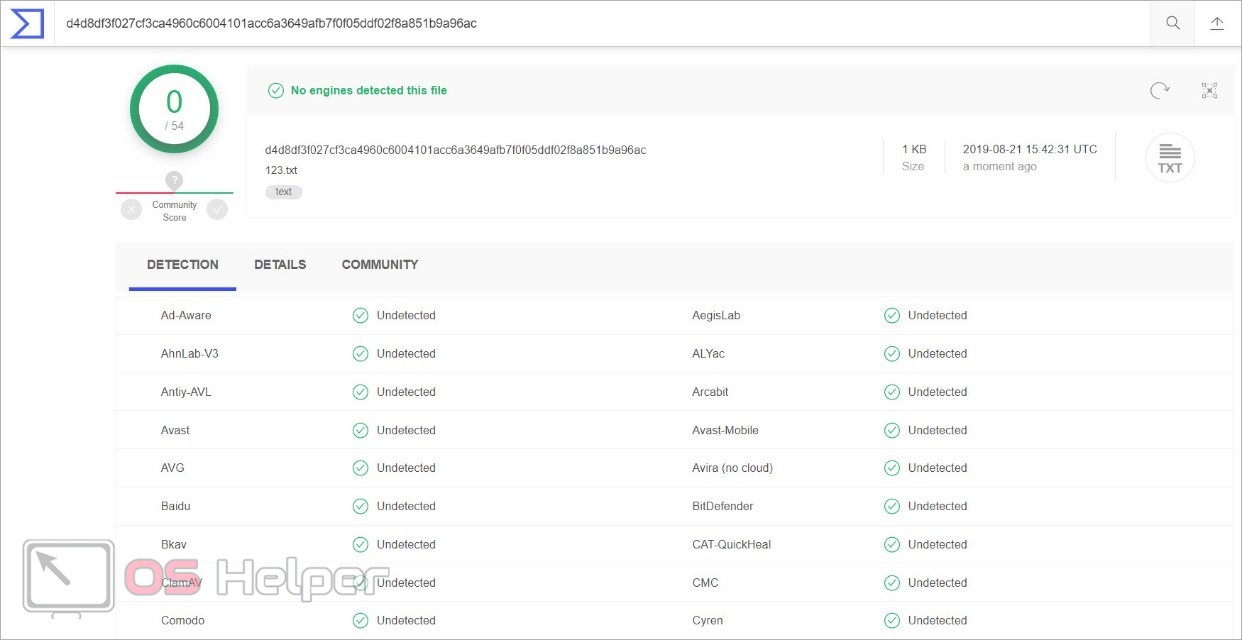
Теперь можно переходить к решению проблемы запуска на компьютере с Windows 10.
Отключение антивируса
Итак, сначала попробуем отключить сторонний антивирус, который следит за состоянием вашего компьютер в режиме реального времени. У всех защитных утилит разное меню и интерфейс, но принцип отключения защиты везде одинаковый. Сделать это можно через контекстное меню или главное окно программы.
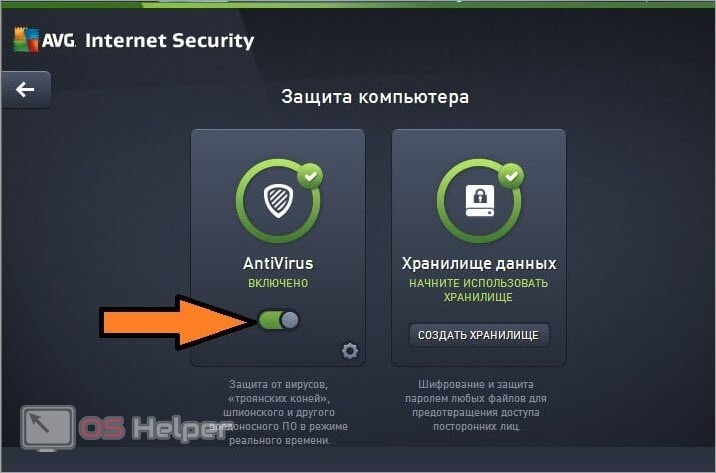
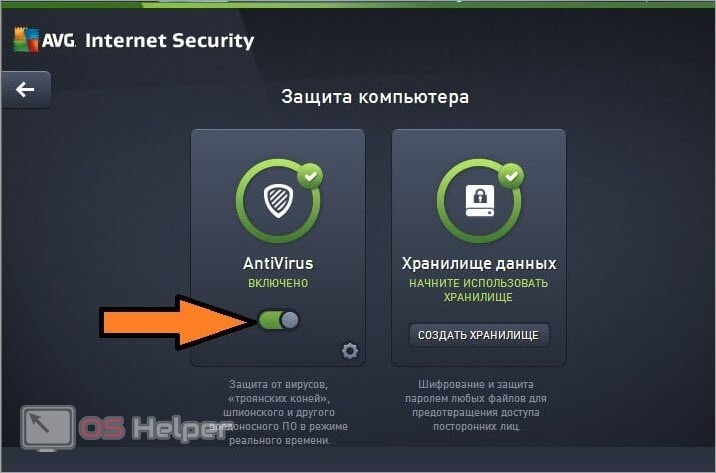
Антивирус может быть настроен на автоматическое добавление подозрительных файлов в список карантина. Поэтому вам придется проверить данный раздел и извлечь файл, необходимый для корректной работы программы. Чтобы при следующем включении антивирус снова не заблокировал приложение, добавьте файл из текста ошибки в список исключений.


Теперь антивирусный софт будет игнорировать любую деятельность добавленного файла. Можно добавить в список исключений всю папку с установленной программой.
Отключение защитника Windows
Стандартный защитник Windows также может стать виновником. С ним необходимо проделать все те же процедуры, что и со сторонним антивирусом. Через параметры зайдите в «Обновление и безопасность». Откройте службу безопасности Windows и перейдите к настройкам защиты от вирусов и других угроз. Здесь необходимо переключить все функции в положение «Откл.».
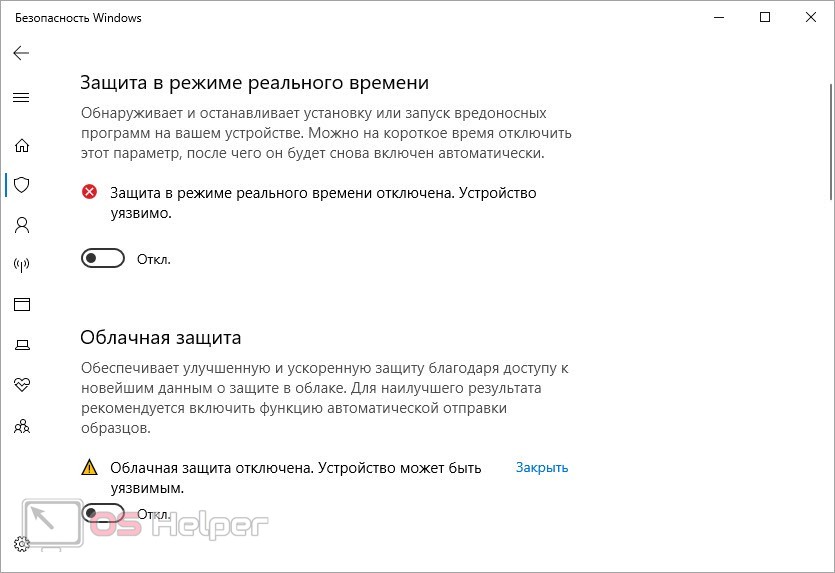
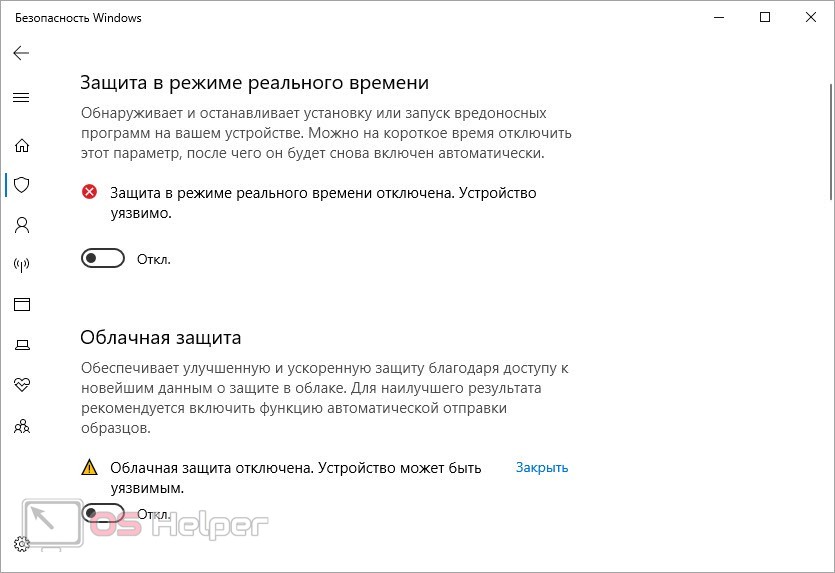
Теперь пролистайте список настроек вниз и нажмите на «Добавление и удаление исключений». Добавьте в данный раздел файл, с которым у вас возникли проблемы при использовании или запуске.
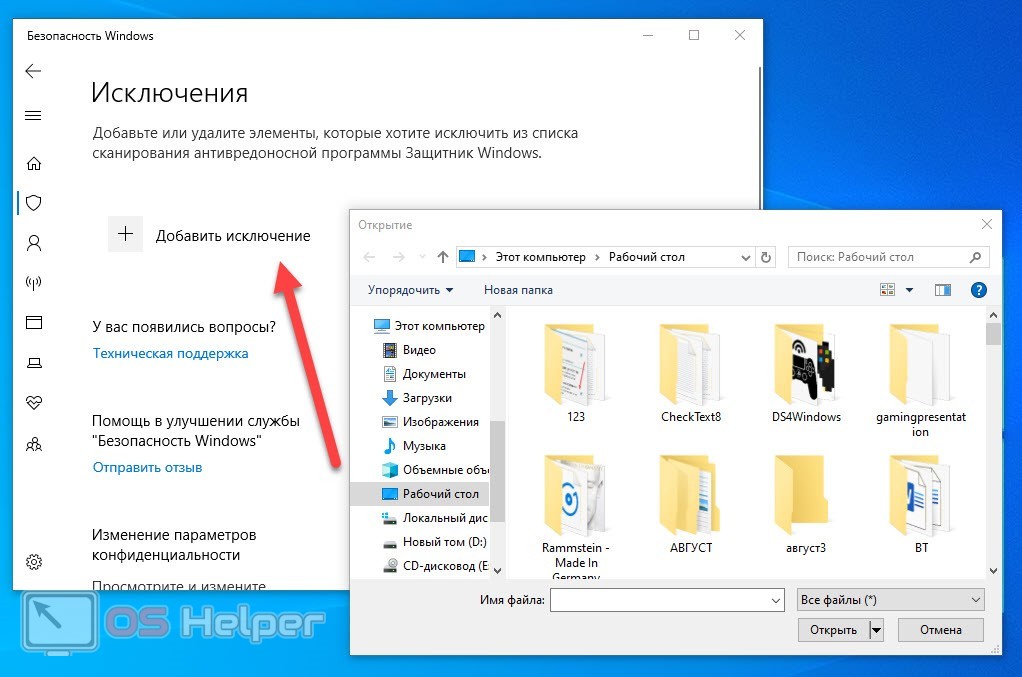
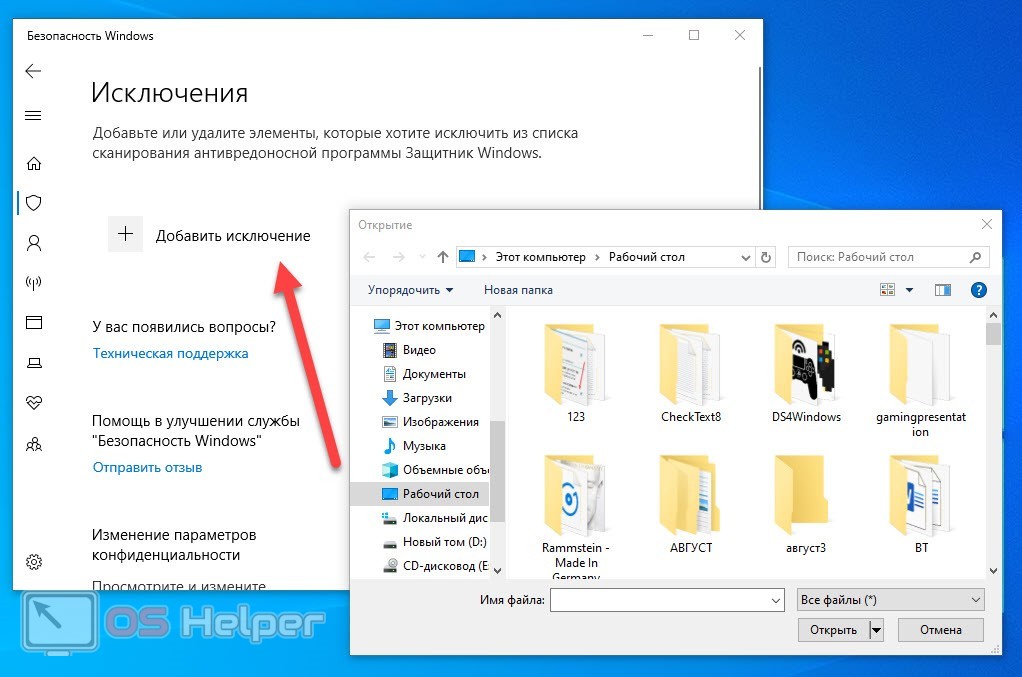
Видеоинструкция
По представленной видеоинструкции проще всего разобраться в проблеме и путях устранения ошибки.
Заключение
Мы рассмотрели все способы устранения ошибки. Самый оптимальный вариант – это занесение проблемного файла в список исключений антивируса и защитника ОС. Рекомендуется делать это в том случае, если вы уверены в безопасности запускаемой программы. А отключение защиты нужно выполнить только для проверки – обязательно запустите антивирус после решения проблемы!
Пишите нам о том, как у вас получилось решить проблему с блокировкой файлов антивирусом. Если возникнут трудности при использовании инструкции, задавайте вопросы нашим специалистам.
0X800700e1 как исправить ошибку windows 10

Обновление Windows 10 Anniversary прошло не так уж гладко для всех пользователей. Многие из них дали отчет о том, что их обновление постоянно прерывается ошибкой 0x800700c1. В сообщении ошибки говорится примерно следующее:
Обновление до Windows 10, версия ****- Ошибка 0x800700c1
Некоторые из пользователей решили свою проблему отключением антивируса. Другие же попросту загрузили вручную установочный диск и с помощью его выполнили обновление.
Давайте теперь поближе рассмотрим эти методы решения ошибки 0x800700c1.
Решения для ошибки 0x800700c1

Метод №1 Загрузка установочного диска вручную
В некоторых случая когда автоматическое обновление не работает, вы можете попробовать загрузить установочный диск вручную и через него запустить обновление. Для этого сделайте следующее:
- Скачайте установочный диск с этой ссылки .
- Выберите «Загрузить средство» и запустите его через Администратора.
- В лицензионном соглашении выберите «Принять».
- На вопрос «Что вы хотите сделать?», выберите «Обновить этот ПК» и нажмите «Дальше».
Средство начнет загружать Windows 10. По окончанию установки начнется процесс обновления.
- Установка потребует от вас лицензионного ключа, если вы делаете это в первый раз. Если вы выполняете обновление или его переустановку, то вы не должны вводить его.
- Когда Windows 10 будет готово к установке, вы увидите список того, что вы выбрали и что будет в обновлении.
- Выберите «Установить».
Во время процесса установки ваш ПК может несколько раз перезагружаться.
Метод №2 Отключение антивируса
Есть вероятность, что именно включенный антивирус не дает вам выполнить обновление. Простое отключение антивируса смогло помочь некоторым пользователям справиться с ошибкой 0x800700c1.
Просто зайдите в настройки своего антивируса и отключите его защиту от вирусов в реальном времени. После этого попробуйте провести обновление.
Windows 10 множество ошибок при обновлении функций. Одной из таких ошибок, является ошибка 0x8007000e при обновлении. Этот код ошибки часто бывает при загрузки и установке обновления компонентов системы. Основной причиной этой ошибки является нехватка памяти, места на диске или проблемы в самом «Центре обновления Windows». Давайте разберем, что делать и как исправить код ошибки 0x8007000e в Windows 10.
Исправить ошибку 0x8007000e обновления Windows 10
Способ 1. В большинстве случаях эта ошибка возникает при нехватке памяти или нехватке места на диске. По этому, перезагрузите ПК, и попробуйте обновиться. Уберите все лишние программы, которые сжирают ОЗУ-память и освободите место на диске. Также удалите сторонний антивирус. Ниже пункты помогут вам.
Способ 2. Запустите средство устранение неполадок. Для этого откройте «Параметры» > «Обновление и безопасность» > «Устранение неполадок» > справа «Центр обновления Windows».
Способ 3. Откройте командную строку от имени администратора и выполните команды по очереди, дожидаясь окончание процесса после каждой:
- sfc /scannow
- chkdsk C: /f /r /x
Способ 4. Скачайте Media Update с официального сайта Microsoft и попробуйте обновить систему через него. Перейдите на сайт и нажмите «Обновить сейчас«.
Если ничего не помогло, то рекомендую обратится к этому руководству . Оно устраняет много ошибок связанных с обновлениями Windows 10.

На данный момент существует три различных проблемы, с которыми сталкиваются пользователи Windows 10 при установке обновлений. Во-первых, это ошибка загрузки обновления или зависание процесса скачивания. Во-вторых, это проблемы во время установки обновления, и наконец, падение системы с BSOD после перезагрузки. Ниже представлено несколько возможных решений для устранения неполадок.
Содержание
Исправляем проблему загрузки обновления Windows 10
Обновление не загружается
Если накопительное обновление не загружается, попробуйте выполнить следующие шаги:
Отключите антивирус и VPN/Proxy клиент перед обновлением.
Подождите пока обновление установится, иногда данный процесс может занять продолжительное время в зависимости от скорости вашего интернет-соединения.
Если обновление завершается ошибкой, вы можете использовать встроенный в Windows 10 инструмент “Устранение неполадок” для исправления проблемы.
Нажмите сочетание клавиш Windows + i , чтобы открыть окно Параметры. Перейдите в меню Обновление и безопасность > Устранение неполадок. Затем в секции Запустить диагностику и устранить неполадку выберите опцию Центр обновления Windows и нажмите кнопку “Запустить средство устранения неполадок”.
Вы также можете скачать и запустить утилиту Windows 10 Update Troubleshooter.
Исправляем зависание загрузки обновления Windows от 5% до 95%
Если накопительное обновление зависает во время загрузки или происходит сбой установки, то значит что-то пошло не так к файлами обновления. После очистки папки, содержащей файлы обновления, Центр обновления Windows попытается загрузить компоненты обновления снова. В Проводнике Windows перейдите в следующее расположение:
Удалите все файлы / папки, но не удаляйте саму папку Download. Выберите все файлы и папки, используя сочетание CTRL + A и нажмите клавишу Delete для удаления. Выполните перезагрузку компьютера и снова запустите процедуру обновления.
Исправляем ошибку службы оптимизации доставки
Если накопительное обновление зависает во время загрузки, попробуйте следующее решение:
- Нажмите по иконке меню «Пуск”.
- Введите Службы и запустите одноименное классическое приложение.
- Прокрутите до службы Оптимизация доставки.
- Щелкните правой кнопкой мыши по службе и выберите пункт “Свойства”.
- Измените “Тип запуска” на значение “Вручную”.
- Перезагрузите компьютер.
- Выполните проверку новых обновлений.
- Если обновление Windows 10 все равно зависает, измените тип запуска на “Автоматически (отложенный запуск)”.
Остановите службу “Центр обновления Windows”
Если остановка службы “Оптимизация доставки” не решает проблему, дополнительно попробуйте остановить службу Центр обновления Windows. Если обновление Windows 10 зависает на этапе “Инициализация . ” попробуйте следующее решение:
- Нажмите по иконке меню «Пуск”.
- Введите Службы и запустите одноименное классическое приложение.
- Прокрутите до службы Центр обновления Windows.
- Щелкните правой кнопкой мыши по службе и выберите пункт “Остановить”.
- Перезагрузите компьютер.
- Выполните проверку новых обновлений.
- Обновление должно пройти в нормальном режиме.
Скрипт сброса Центра обновления Windows
Reset Windows Update Agent полностью сбросит параметры клиента Центра обновления Windows. Он был протестирован в Windows 7, 8, 8.1 и Windows 10. Скрипт настроит службы и разделы реестра, относящиеся к Центру обновления Windows, восстановив параметры по умолчанию. Он также очистит файлы, относящиеся к Windows Update.
Исправляем проблему установки обновления Windows 10
В некоторых случаях вы можете столкнуться с проблемой при установке обновления. Если установка обновления зависла на каком-то этапе, то попробуйте следующее решение.
Если ваш компьютер завис на этапе Подготовка к настройке Windows. Не выключайте компьютер, то следуйте приведенным ниже инструкциям.
- Удерживая кнопку питания, выключите машину.
- Включите компьютер и загрузитесь в безопасный режим.
- Войдите в учетную запись (если необходимо).
- Перед продолжением убедитесь, что все антивирусные сканеры отключены.
- В меню Пуск введите Восстановление и выберите соответствующее классическое приложение.
- Нажмите Запуск восстановления системы.
- Выберите более раннюю точку восстановления, а затем нажмите кнопку “Далее”.
- Следуйте инструкциям, чтобы начать восстановление системы.
- Подождите, пока ваш компьютер произведет процесс восстановления системы.
- Независимо от того, будет ли восстановление успешным или завершит работу сбоем, вы, скорее всего избавитель от ошибки зависание на моменте “Подготовка к настройке Windows. Не выключайте компьютер”.
- Войдите в учетную запись, если это требуется.
- Отключите антивирусные сканеры перед продолжением.
- Запустите процесс обновления Windows.
- Теперь обновление должно установиться без проблем.
Синий экран после обновления Windows 10
Некоторые пользователи могут столкнуться со стоп-ошибкой, вызывающей отображение синего экрана смерти (BSOD) во время перезагрузки системы.
Если вы столкнулись со сбоем BSOD при обновлении Windows 10, ознакомьтесь со статьей:
Если проблему BSOD решить не удается, то выполните шаги по удалению и повторной установки потенциально проблемного обновления на вашем устройстве. Кроме того, вы можете запретить Windows устанавливать проблемное обновление:
Другие проблемы с обновлением Windows 10
После установки обновлений Windows 10 вы можете столкнуться с некоторыми проблемами, например с ошибками подключения к Интернету.
Для устранения этих проблем вам необходимо запустить следующие команды в командной строке (cmd.exe). В поле поиска на панели задач введите Командная строка, нажмите и удерживайте (или щелкните правой кнопкой мыши) «Командная строка» и выберите “Запустить от имени администратора”. После открытия командной строки введите поочередно следующие команды:
Если вы по-прежнему сталкиваетесь с проблемой “Нет подключения к Интернету”, обновите IP-адрес вашего компьютера. Для этого откройте командную строку ( Windows + R , введите cmd.exe и нажмите Enter ) и введите следующую команду:
Отключение обновления Windows 10 и драйверов
Приостановить обновление
Начиная с Windows 10, версия 1903 в Центре обновления Windows стала доступно опция Приостановить обновление на 7 дн., которая позволяет откладывать все обновления, включая обновления безопасности. Если вы включите данную функцию, Windows не будет выполнять проверку и автоматическую установку всех обновлений в течение 7 дней. Опция доступна в том числе и для пользователей Windows 10 Домашняя, которые могут воспользоваться ей до 5 раз, и таким образом откладывать обновления на срок до 35 дней.
Если вы хотите отложить (или пропустить) установку новой предварительной сборки Windows 10, вы можете быстро это сделать следующим образом:
- Откройте приложение Параметры.
- Перейдите в раздел Обновление и безопасность.
- Нажмите Приостановить обновления на 7 дн.
Вы также можете выбрать конкретную дату в семидневном периоде в меню Дополнительные параметры > Приостановка обновлений. В крайнем случае, вы можете воспользоваться вариантом полного отключения обновлений:
Как отключить обновление драйверов
Очень часто Windows 10 устанавливает обновления драйверов для аппаратных компонентов компьютера даже, когда вам это не нужно. Однако, вы всегда можете предотвратить установку обновлений Windows или заблокировать или скрыть отдельные обновления с помощью утилиты Show or hide updates.
Пользователи версий Pro или Корпоративная (Enterprise) также могут использовать редактор групповой политики для предотвращения установки драйверов для конкретных устройств:
Команды DISM для проверки проблем с Windows 10
Вы можете использовать официальные команды DISM для восстановления образа Windows, чтобы исправить любую проблему с вашими обновлениями.. Прежде чем начать, рекомендуется сделать полную резервную копию системы или создать точку восстановления системы на случай, если что-то пойдет не так.
Использование опции CheckHealth в DISM
Команда /CheckHealth в DISM позволяет обнаруживать потенциальные повреждения. Данная команда используется только для поиска повреждений, но не выполняет операций исправления проблем.
Чтобы запустить данную команду проделайте следующие шаги:
- Введите в поиске меню Пуск Командная строка, нажмите правой кнопкой мыши по появившейся ссылке и выберите «Запустить от имени администратора», потому что для запуска DISM требуются права администратора устройства.
- В «Командной строке» введите следующую команду и нажмите Enter :
Использование опции ScanHealth в DISM
Команда /ScanHealth в DISM позволяет сканировать образ Windows на предмет каких-либо повреждений. В отличие от /CheckHealth, проверка /ScanHealth может занимать до 10 минут.
Чтобы запустить данную команду проделайте следующие шаги:
- Введите в поиске меню Пуск Командная строка, нажмите правой кнопкой мыши по появившейся ссылке и выберите «Запустить от имени администратора».
- В «Командной строке» введите следующую команду и нажмите Enter :
Использование опции RestoreHealth в DISM
Команда /RestoreHealth в DISM позволяет автоматически проводить процедуру восстановления поврежденных образов Windows. В отличие от /ScanHealth, проверка /RestoreHealth может занимать до 10 минут.
Чтобы запустить данную команду проделайте следующие шаги:
- Введите в поиске меню Пуск Командная строка, нажмите правой кнопкой мыши по появившейся ссылке и выберите «Запустить от имени администратора».
- В «Командной строке» введите следующую команду и нажмите Enter :
Примечание: во время запуска /RestoreHealth или /ScanHealth, вы можете заметить зависание процедуры между 20% или 40% — это абсолютно нормальное поведение.
Автор Белов Олег На чтение 10 мин. Просмотров 1.1k. Опубликовано
Компьютерные вирусы могут быть угрозой безопасности, а также могут вызывать системные ошибки, такие как ERROR_VIRUS_INFECTED.
За этой ошибкой обычно следует Операция не была успешно завершена, поскольку файл содержит сообщение о вирусе , и сегодня мы собираемся показать вам, как исправить эту ошибку в Windows 10.
Как исправить ошибку ERROR VIRUS INFECTED?
Исправить – ERROR_VIRUS_INFECTED
Решение 1. Отключение Защитника Windows
Использование антивируса довольно важно, и Windows 10 поставляется с собственным антивирусным программным обеспечением под названием Защитник Windows.
По большей части это надежный антивирус, но лишь немногие пользователи сообщили, что Защитник Windows может вызвать эту и другие ошибки.
Чтобы решить эту проблему, рекомендуется полностью отключить Защитник Windows.
Прежде чем мы покажем вам, как это сделать, вы должны убедиться, что файл, который вы пытаетесь запустить, не является вредоносным.
Если вы пытаетесь запустить файл из безопасного источника, скорее всего, он не заражен. Чтобы отключить Защитник Windows, выполните следующие действия.
- Нажмите Windows Key + I , чтобы открыть приложение «Настройки».
- Открыв приложение “Настройки” , перейдите в раздел Обновление и безопасность . На левой панели перейдите к Защитнику Windows и на правой панели отключите Защита в режиме реального времени .


После этого Защитник Windows будет отключен, и вы сможете без проблем запустить файл.
Некоторые пользователи сообщали, что этот метод временно отключит Защитника Windows, поэтому он снова включится через короткий промежуток времени.
Чтобы полностью отключить Защитника Windows, необходимо отредактировать реестр.
Для этого выполните следующие действия:
- Нажмите Windows Key + R и введите regedit . Нажмите Enter или нажмите ОК .


- Необязательно: Перед внесением каких-либо изменений в реестр всегда полезно создать резервную копию на случай, если что-то пойдет не так. Чтобы создать резервную копию реестра, перейдите в Файл> Экспорт .

 Выберите Все как Диапазон экспорта и введите нужное имя. Выберите безопасное место и нажмите кнопку Сохранить , чтобы экспортировать реестр. В случае возникновения каких-либо проблем вы можете просто запустить этот файл и восстановить реестр в исходное состояние.
Выберите Все как Диапазон экспорта и введите нужное имя. Выберите безопасное место и нажмите кнопку Сохранить , чтобы экспортировать реестр. В случае возникновения каких-либо проблем вы можете просто запустить этот файл и восстановить реестр в исходное состояние. 

- На левой панели перейдите к ключу HKEY_LOCAL_MACHINESOFTWAREPoliciesMicrosoftWindows Defender . Найдите DisableAntiSpyware DWORD на правой панели. Если этот DWORD недоступен, щелкните правой кнопкой мыши пустое место на правой панели и выберите Новый> DWORD (32-битное значение) . Введите DisableAntiSpyware в качестве имени нового DWORD и дважды щелкните его.


- Установите для Значения данных значение 1 и нажмите ОК , чтобы сохранить изменения.


После этого Защитник Windows будет навсегда отключен, и вы больше не увидите эту ошибку.
Если вы не хотите редактировать свой реестр, вы можете отключить Защитника Windows с помощью редактора групповой политики. Для этого выполните следующие действия:
- Нажмите Windows Key + R и введите gpedit.msc . Нажмите Enter или нажмите ОК .


- Когда откроется Редактор групповой политики , на левой панели перейдите в Конфигурация компьютера> Административные шаблоны> Компоненты Windows> Защитник Windows . На правой панели дважды нажмите Отключить Защитника Windows .


- Выберите Включено и нажмите Применить и ОК , чтобы сохранить изменения.


Помните, что отключение Защитника Windows может сделать ваш компьютер уязвимым для вредоносных программ, поэтому мы советуем вам как можно скорее загрузить и установить сторонний антивирусный инструмент.
Защитите свой компьютер от кибератак с помощью этих превосходных антивирусных инструментов!
Решение 2. Добавьте проблемный файл в список исключений .
Если вы получаете эту ошибку при попытке доступа к определенному файлу, возможно, файл ошибочно идентифицирован как угроза. Если вы уверены, что файл не является вредоносным, добавьте его в список исключений и проверьте, решает ли это проблему.
Разработчики сообщили об этой проблеме, пытаясь протестировать свои приложения на своем ПК.
Однако проблема может возникать и с загруженными файлами, поэтому, если вы уверены, что загруженный файл не заражен, добавьте его в список исключений, чтобы устранить эту проблему.
Решение 3. Отключите антивирусное программное обеспечение .
Иногда такого рода проблемы могут возникать из-за сторонних антивирусных инструментов. Некоторые антивирусы могут быть не полностью совместимы с вашим ПК или другим программным обеспечением, и это может привести к этой ошибке.
Чтобы устранить проблему, попробуйте отключить антивирус на короткое время.
Попробуйте запустить файл еще раз и проверьте, сохраняется ли проблема. Если это не поможет, возможно, вам придется полностью удалить антивирус и проверить, решает ли это проблему.
Решение 4 – поменяйте антивирус

Удаление антивируса – не лучшее решение, но если оно поможет, вы можете попробовать переключиться на другое антивирусное средство. Мы рекомендуем BullGuard .
Этот антивирус имеет сканер домашней сети, который следит за всей вашей домашней сетью, что позволяет отслеживать все возможные атаки на каждый компьютер в сети.
Он также имеет обновленный инструмент защиты от вредоносных программ, который постоянно сканирует подписи и блокирует их в ту же секунду, когда они выглядят подозрительно.
Поведенческий движок Bullguard Sentry ежедневно получает обновления новейших сигнатур и создает дополнительный уровень защиты на вашем ПК. Он также имеет несколько настроек конфиденциальности и игровой режим.
Вкратце, это антивирус, который вы обязательно установите на свой компьютер для максимальной защиты.
- Загрузить бесплатную версию BullGuard
Кроме того, вы также можете попробовать обновить антивирус до последней версии и проверить, устраняет ли это проблему.
Решение 5. Переустановите Avast .
Операция не выполнена успешно, поскольку файл содержит вирус может появиться из-за антивируса Avast.
Это хороший инструмент, но иногда могут возникать определенные сбои и ошибки, приводящие к появлению этой проблемы. Чтобы решить эту проблему, необходимо переустановить Avast и проверить, устраняет ли это проблему.
Решение 6. Выполните детальное сканирование .
Иногда эта ошибка может возникать из-за фактического заражения вредоносным ПО, и в этом случае вам необходимо выполнить детальное сканирование.
В дополнение к вашему текущему антивирусному программному обеспечению рекомендуется использовать другие инструменты, такие как Malwarebytes, для сканирования вашей системы. Чтобы быть уверенным, что ваша система чиста, мы советуем вам сканировать ее несколькими инструментами, чтобы быть уверенными.
Несколько пользователей сообщили, что исправили эту проблему, войдя в безопасный режим и выполнив в нем несколько операций сканирования. Для этого выполните следующие действия:
- Откройте меню «Пуск» , нажмите кнопку Питание , нажмите и удерживайте клавишу Shift на клавиатуре и выберите Перезагрузить strong. > опция из меню.


- Список вариантов появится. Нажмите Устранение неполадок > Дополнительные параметры> Параметры запуска . Теперь нажмите кнопку Перезагрузить .
- После перезагрузки компьютера вы увидите список параметров. Выберите любую версию безопасного режима, нажав соответствующую клавишу.
- После входа в безопасный режим выполните все необходимые проверки и попробуйте удалить вредоносное ПО.
Решение 7. Обновите проблемное программное обеспечение
Если ошибка появляется при попытке запустить определенное программное обеспечение на вашем компьютере, вы можете попробовать обновить это приложение.
Несколько пользователей сообщили об этой ошибке в некоторых приложениях, и, по их мнению, вам необходимо загрузить и установить последнюю версию этих приложений, чтобы решить эту проблему.
Иногда эти приложения могут иметь несколько ошибок и сбоев, которые могут вызвать эту ошибку, но вы можете избежать этой проблемы, поддерживая их в актуальном состоянии.
Решение 8. Используйте командную строку для восстановления проблемного файла .
Если эта ошибка затрагивает только один файл, вы можете исправить ее с помощью командной строки.
Несколько пользователей сообщили о проблемах с explorer.exe и Операция не была успешно завершена, поскольку файл содержит сообщение о вирусе , но вы можете легко исправить их, выполнив следующие действия:
- Нажмите Windows Key + X и выберите в меню Командная строка (Администратор) .


- Когда откроется Командная строка , введите следующие строки:
- sfc /SCANFILE=c:windowsexplorer.exe
- sfc /SCANFILE=C:WindowsSysWow64explorer.exe
После выполнения этих команд проблемный файл должен быть исправлен, и вы сможете снова получить к нему доступ.
Эта ошибка может иногда появляться из-за поврежденных системных файлов, и в нашем примере мы показали, как использовать сканирование SFC для исправления этих файлов.
В качестве примера мы использовали c: windowsexplorer.exe , поэтому обязательно замените его на правильный путь на вашем ПК.
Работа в командной строке будет намного проще, если вы прочитаете наше полное руководство!
Решение 9. Выполните чистую загрузку .
Иногда сторонние приложения могут вызвать эту ошибку на вашем компьютере. Эти приложения часто запускаются с Windows автоматически и вызывают эту и другие ошибки.
Чтобы решить эту проблему, вам нужно выполнить Чистую загрузку и найти проблемное приложение. Это довольно просто, и вы можете сделать это, выполнив следующие действия:
- Нажмите Windows Key + R и введите msconfig . Нажмите Enter или нажмите ОК .


- Перейдите на вкладку Службы , установите флажок Скрыть все службы Microsoft и нажмите Отключить все .


- Перейдите на вкладку Автозагрузка и нажмите Открыть Диспетчер задач .


- Когда откроется Task Manager , вы увидите список всех запускаемых приложений. Нажмите правой кнопкой мыши каждое приложение в списке и выберите в меню Отключить . Повторите этот шаг для всех записей в списке.


- Закройте Диспетчер задач и вернитесь в окно Конфигурация системы . Нажмите Применить и ОК , чтобы сохранить изменения.


- После этого перезагрузите компьютер.
Если отключение автозагрузки служб и приложений решает проблему, необходимо повторить эти шаги еще раз и включить службы и автозагрузку приложений по одному или в группах.
После включения каждого набора приложений или служб вам необходимо перезагрузить компьютер или выйти из системы и снова войти в свой профиль Windows 10. Повторяйте этот шаг, пока не найдете приложение, которое вызывает эту проблему.
Найдя его, удалите его или обновите до последней версии и проверьте, решает ли это проблему.
Решение 10. Выполните восстановление системы .
Если у вас есть эта ошибка, вы можете исправить ее, выполнив Восстановление системы. С помощью этой функции вы можете восстановить ваш компьютер и предотвратить появление этой проблемы.
Для этого выполните следующие действия:
- Нажмите Windows Key + S и введите восстановление системы . Выберите в меню Создать точку восстановления .


- Появится окно Свойства системы . Нажмите кнопку Восстановление системы .


- Откроется окно Восстановление системы . Нажмите Далее . Теперь выберите нужную точку восстановления и нажмите Далее .


- Следуйте инструкциям на экране для завершения процесса восстановления.
После восстановления системы проверьте, сохраняется ли проблема.
Восстановление системы не было успешно завершено? Не беспокойтесь, вот полное руководство по устранению проблемы!
Решение 11. Сброс Windows 10
Прежде чем начать, мы должны упомянуть, что это решение удалит все файлы из вашей системы, поэтому настоятельно рекомендуется сделать резервную копию всех ваших важных файлов.
Это решение также удалит все установленные приложения, поэтому вам придется установить их снова. Для выполнения этого решения вам может понадобиться установочный носитель Windows 10, поэтому создайте его с помощью Media Creation Tool.
Чтобы выполнить сброс Windows 10, выполните следующие действия.
- Откройте меню «Пуск» , нажмите кнопку Питание , нажмите и удерживайте клавишу Shift и нажмите Перезагрузить .
- Теперь выберите Устранение неполадок> Сбросить этот компьютер> Удалить все . Если вас попросили вставить установочный носитель Windows 10, обязательно сделайте это.
- Выберите версию Windows, которую вы установили, и нажмите Только диск, на котором установлена Windows . При использовании этой опции будет очищен только системный диск, в большинстве случаев C. Это означает, что при установке будут удалены все файлы с этого диска.
- Теперь выберите Просто удалить мои файлы .
- Теперь вы увидите список изменений, которые произойдут после выполнения сброса. Чтобы начать процесс сброса, нажмите кнопку Сброс .
- Следуйте инструкциям на экране для завершения сброса.
После сброса Windows 10 у вас будет чистая установка Windows 10, и ошибка должна быть исправлена.
Сделайте резервную копию важных данных с помощью лучших инструментов для Windows 10!
Ошибка ERROR_VIRUS_INFECTED и Операция не была успешно завершена, поскольку файл содержит сообщение о вирусе , может вызвать много проблем на вашем компьютере.
В некоторых случаях эти ошибки могут быть вызваны ложной тревогой, но вы можете решить эту проблему, используя одно из наших решений.
Примечание редактора . Это сообщение было первоначально опубликовано в октябре 2017 года и с тех пор было обновлено и обновлено для обеспечения свежести, точности и полноты.
Как устранить ошибку 0x800700b7 в Windows 7, 8.1, 10?
Большая часть пользователей, которые жалуются на ошибку 0x800700b7, сталкиваются с ней в момент попытки выполнить откат системы или создать бекап. Обе процедуры крайне необходимы для обеспечения стабильной работы операционной системы. Отказываться от них точно не стоит, лучше разобраться с причинами проблемы и устранить саму ошибку. Все подробности описаны далее.


СОДЕРЖАНИЕ СТАТЬИ
Причины ошибки 0x800700b7
Вот самые частые источники неполадок:
- Сторонние антивирусы. Они могут блокировать доступ к системным файлам или обнаруживают их в качестве угрозы и добавляют в карантин. Редко, но порой даже встроенный антивирус вызывает проблемы.
- Повреждение файлов Windows.
- Некорректно установленная программа.
- Последствия изменения настроек после инсталляции приложений.
Как устранить ошибку 0x800700b7?
Мы подобрали 3 самых эффективных способа которые чаще всего помогают преодолеть ошибку 0x800700b7 и полностью от нее избавиться.
Способ 1: обновление системы и приложений
Часто исправить ошибку 0x800700b7 позволяет запуск обновления системы. Апгрейды довольно часто откладывают на будущее, что и вызывает проблему. Для этого стоит открыть «Центр обновления Windows» и проверить его на наличие завершенных обновлений.
К сожалению, способ помогает не всегда, поэтому может потребоваться дополнительное действие. Следующим этапом мы рекомендуем удалять программы, после установки которых и начались неполадки в качестве появления ошибки 0x800700b7.
Способ 2: восстановление системных файлов
Встроенная в Windows 10 утилита под названием SFC умеет сканировать систему на предмет поврежденных файлов. Однако, главное ее достоинство в том, что она автоматически исправляет поврежденные элементы. Это скорее всего поможет убрать ошибку 0x800700b7.
Инструкция:
- В поиск вводим cmd и открываем одноименный файл с exe-расширением.
- Вводим в консоль sfc/scannow и нажимаем на кнопку «Ввод».


- Ждем завершения процедуры и перезагружаем компьютер.
Способ 3: удаляем кэш через редактор реестра
Постоянное использование Windows приводит к скоплению временных файлов, одной из разновидностей которых является кэш. Его избыточное количество может вызывать проблемы в работе операционной системы.
Как исправить ошибку 0x800700b7:
- С помощью поиска находим и открываем файл regedit.exe
- Используя древо слева идем по следующему пути.


- Нажимаем правой кнопкой мыши на параметр «IconStreams» и выбираем «Удалить».
- Повторяем действие с «PastIconsStream».
- Через ПКМ по панели задач открываем «Диспетчер задач», кликаем ПКМ по «Проводнику» и выбираем «Снять задачу».
Результатом выполнения процедуры будет обновление области уведомлений и возврат иконок к нормальному виду. Нередко это приводит к решению ошибки 0x800700b7. Она только визуально кажется простой, но на практике может заблокировать возможность отката системы, которая так нужна после выхода Windows из строя.
Нашли опечатку? Выделите текст и нажмите Ctrl + Enter
Ошибка 0x800700b7 означает, что возникла неопределенная проблема, которая препятствует выполнению приложения. В нашем случае, это приложение Восстановления системы(rstrui). Это утилита, которая возвращает систему назад во времени, в то состояние в котором она была стабильна.
Эта ошибка обычно возникает когда Брандмауэр Windows или антивирус(обычно стороннего происхождения) не позволяет Восстановлению получить доступ к файлам, которые они пометили как защищенные или не изменяемые. Так как в сообщении ошибки 0x800700b7 говорится, что она не определена, то мы можем только лишь предполагать о том, что же могли ее вызвать. Например, это могло быть повреждение файловой системы или реестра.
В этой статье будет описан метод для удаления Кеша задач из Реестра Windows, что в большинстве случае помогает исправить ошибку 0x800700b7.

Удаление Кеша задач из Реестра Windows
- Нажмите комбинацию клавиш Win+R и впишите в появившуюся строку regedit.
- С помощью левой навигационной панели пройдите путем HKEY_LOCAL_MACHINE -> SOFTWARE -> Microsoft -> Windows NT -> CurrentVersion -> Schedule
- Нажмите правой кнопкой мыши по “TaskCache” и выберите “Экспортировать”. Сохраните выбранный ключ на ваш рабочий стол в случае того, если что-то пойдет не по плану.
- Удалите ключ HKEY_LOCAL_MACHINE\SOFTWARE\Microsoft\Windows\NT\CurrentVersion\Schedule\TaskCache\Tree\Microsoft\Windows и выполните перезагрузку своего компьютера.
После выполнения этих действий ошибка 0x800700b7 больше не должна вас беспокоить при выполнении Восстановления системы.
Нашли опечатку? Выделите текст и нажмите Ctrl + Enter
Как исправить ошибку 0x800700e1?
Нажмите здесь, чтобы посмотреть возможные решения , чтобы исправить 0x800700e1 и связанные с этим ошибки.
 | |
Как установить Techutilities Программное обеспечение & Сканировать ваш компьютер: | |
Шаг 1: | |
|---|---|
| Загрузить (TechUtilities) Repair Tool | |
Шаг 2: | |
| Нажмите «Сканирование», кнопка , | .|
Шаг 3: | |
| Нажмите « Fix All », и все готово! | |
| | |
| Совместимость :
Windows 10, 8, 7, Vista, XP Как это работает? Этот инструмент будет сканировать и диагностировать, а затем ремонтировать ваш компьютер с патентом ожидающая технология, которая исправит ваш системный реестр структура. с ручными и автоматическими инструментами. Основные функции: (настройка запуска, База данных устранения неполадок, База данных DLL-файлов, База данных расширений файлов, живые обновления, проверка системных файлов и многое другое) Ограничения: пробная версия предлагает неограниченное количество сканов, резервное копирование, Восстановление реестра Windows бесплатно.Регистрация для полной версии составляет $ 29,95 долларов США для годовой подписки, чтобы использовать все функции. | |
0x800700e1 Ошибка Коды так или иначе вызваны неправильно настроенными системными файлами в вашей операционной системе Windows.
Чтобы исправить различные проблемы с ПК и почистить компьютер, мы настоятельно рекомендуем вам Загрузить (TechUtilities) Repair Tool .
Эта статья содержит информацию о том, как исправить ошибку windows 0x800700e1 обе (вручную) и (автоматически). Кроме того, эта статья поможет вам устранить некоторые распространенные сообщения об ошибках, связанные с кодом ошибки 0x800700e1, которые вы можете получить.
Примечание: Эта статья была ранее опубликована под WIKI_Q210794Что такое ошибка 0x800700e1?
Код ошибки 0x800700e1 используется операционными системами Windows для предупреждения программистов и пользователей системы о проблеме. Есть тысячи различных кодов ошибок, найденных в сотнях мест по всему компьютеру. Им часто требуется глубокий опыт работы с ИТ для декодирования и исправления, но многие из них можно исправить с помощью простых пошаговых решений, которые можно найти в Интернете или с помощью персонала поддержки.
Код ошибки отображается на экране компьютера в виде цифр или цифр / букв, которые соответствуют конкретной ошибке или типу возникающей ошибки. Многие из распространенных ошибок Windows могут быть решены с помощью быстрого поиска, но более сложные или неясные ошибки нуждаются в помощи человека, хорошо обученного работе с операционной системой Windows. Коды ошибок Windows не дают точной, действенной информации, но представляют собой общие коды, предлагающие отправную точку для решения. При надлежащем рассмотрении и тестировании коды ошибок Windows направляют устранение неполадок на проблему
Что вызывает ошибку 0x800700e1?
Ошибка 0x800700e1 может быть вызвана повреждением системных файлов Windows.Поврежденные записи системных файлов могут быть реальной угрозой благополучию вашего компьютера.
Может быть много событий, которые могли привести к ошибкам системных файлов. Неполная установка, неполное удаление, неправильное удаление приложений или оборудования. Это также может быть вызвано, если ваш компьютер восстанавливается от вирусов или рекламного / шпионского ПО атака или неправильное выключение компьютера. Все вышеперечисленные активы может привести к удалению или повреждению записей в окнах системные файлы.Этот поврежденный системный файл приведет к отсутствию и ошибочно связанная информация и файлы, необходимые для правильной работы применение.
Как легко исправить ошибку 0x800700e1?
Advanced Computer User Solution (восстановление вручную):
1) Запустите компьютер и войдите в систему как администратор.
2) Нажмите кнопку «Пуск», выберите «Все программы», «Стандартные», «Системные инструменты» и нажмите «Восстановление системы».
3) В новом окне выберите «Восстановить мой компьютер до более раннего времени» и нажмите «Далее».
4) Выберите самую последнюю точку восстановления системы из списка «В этом списке выберите точку восстановления» и нажмите кнопку Далее.
5) Нажмите Далее в окне подтверждения.
6) Перезагрузка компьютера после завершения восстановления.
Чтобы исправить различные проблемы с ПК и почистить компьютер, мы рекомендуем:
1) Скачать (TechUtilities) инструмент для ремонта.
2) Установите программу и нажмите кнопку Сканировать.
3) Нажмите кнопку «Исправить ошибки», когда сканирование будет завершено.
4) Перезагрузите компьютер.
Как это работает?
Этот инструмент будет сканировать и диагностировать, а затем ремонтировать ваш компьютер с патентом
ожидающая технология, которая исправит ваш системный реестр
структура. с ручными и автоматическими инструментами.
основных функций: (настройка запуска,
База данных устранения неполадок, База данных DLL-файлов, База данных расширений файлов,
живые обновления, проверка системных файлов и многое другое)
Как исправить 0x800700e (Ошибка 0x800700e)
В этой статье обсуждается ошибка 0x800700e , также известная как , ошибка 0x800700e , и это означает, что Указанный модуль не найден.О Windows Error
Операционная система Windows сегодня используется миллионами пользователей ПК и ноутбуков. И вполне вероятно, что большинство из них когда-то сталкивались с ошибками типа Windows. Microsoft предоставила отчеты о сбоях, чтобы предоставить средства для сбора и отправки отладочной информации после ошибки или для применения шагов по устранению неполадок в зависимости от того, получил ли пользователь синтаксис, логику или ошибку времени выполнения.
Если пользователь получает код остановки, краткая информация об устранении неполадок предоставляется вместе с сообщением об ошибке. Затем пользователь может найти это конкретное сообщение об ошибке и применить исправление, предоставленное на сайтах поддержки Microsoft, а также в других доступных онлайн-статьях и журналах по этой теме.
В других случаях пользователь только получает уведомление о сбое компьютера, а затем продолжает предоставлять ему возможность отправить отчет о сбое обратно в Microsoft. Это делается для сбора данных для анализа, чтобы Microsoft могла отправить решение пользователю.
В любом случае, вот некоторые общие сведения об устранении неполадок, которые можно использовать для устранения ошибок Windows.
определений (бета)
Здесь мы приводим некоторые определения слов, содержащихся в вашей ошибке, чтобы помочь вам понять вашу проблему. Эта работа еще не завершена, поэтому иногда мы можем неправильно определить слово, поэтому не стесняйтесь пропустить этот раздел!
- Модуль — логическое подразделение более крупной и сложной системы.
Симптомы 0x800700e — Ошибка 0x800700e
Ошибки Windows могут быть классифицированы как синтаксическая ошибка, логическая ошибка или ошибка времени выполнения.
Когда пользователь получает синтаксическую ошибку, на компьютере просто внезапно появляется сообщение об ошибке, что что-то происходит в фоновом режиме. Программы, к которым обращается пользователь, могут зависнуть или полностью зависнуть. Пользователь все еще может использовать другие приложения, но каким-то образом время от времени появляется сбивающее с толку сообщение о том, что доступная программа не может быть запущена, потому что процесс не работает.
Ошибки во время выполнения происходят во время работы приложения. Итак, когда возникает ошибка, она просто происходит без предупреждения, и компьютер выдает уведомление о том, что произошла ошибка.
Логические ошибки связаны с программированием. Ошибка вызывает непреднамеренный вывод или поведение. Говоря о компьютерных системах, которые прошли все испытания и коммерциализированы, логическая ошибка возникает только тогда, когда произошли значительные изменения в физическом состоянии логической платы. Возможно, часть реальных автобусов соединилась или похожая ситуация.Это может привести к тому, что компьютер внезапно издаст громкий звуковой сигнал или шум грохота, и может даже перейти к внезапной нестабильной работе, зависанию или резкому изменению температуры до фактического сбоя.
(Только для иллюстративных целей)
Причины ошибки 0x800700e — 0x800700e
Ошибки Windows могут быть вызваны сбоем компонентов оборудования или повреждением ОС. Некоторые могут даже быть отнесены к программным проблемам, которые не были решены, потому что ошибки не были устранены на этапе проектирования.Иногда ошибки Windows могут возникать из-за изменений, внесенных в компьютер.
Методы ремонта
Различные категории ошибок Windows имеют разные этапы устранения неполадок. Тем не менее, существуют общие шаги, которые могут быть применены, когда сталкиваются с этими ошибками. Они здесь.
Если метод ремонта работает для вас, нажмите кнопку upvote слева от ответа , это позволит другим пользователям узнать, какой метод восстановления работает в настоящее время лучше всего.
Обратите внимание: ни ErrorVault.com, ни его авторы не несут ответственности за результаты действий, предпринятых с использованием любого из методов восстановления, перечисленных на этой странице — вы выполняете эти шаги на свой страх и риск.
Когда хороший компьютер неожиданно работает странным образом, возможно, виновником были обновления Windows.Чтобы исправить это, пользователи могут запустить Восстановление системы, если до ошибки было сохранено восстановление даты. Вот как это делается.Восстановление в Windows 7:
- Нажмите Запустите и введите Восстановление системы в поле поиска, затем нажмите клавишу ввода.
- Когда появится окно «Восстановление системы», нажимайте Далее , пока не перейдете к окну, в котором вы можете выбрать точку восстановления. Вы увидите список дат восстановления с описанием.
- Затем нажмите Далее еще раз и подтвердите процесс восстановления. Подождите, пока он прекратит обработку, и вы получите окно, в котором вы можете нажать кнопку Готово . Закройте окно и дайте компьютеру перезагрузиться.
- Для этого загрузитесь с компакт-диска ОС или носителя для восстановления.
- Следуйте подсказке, пока не дойдете до экрана, где она предоставляет опцию Восстановить мой компьютер , нажмите и выберите Восстановление системы из списка инструментов восстановления.
- Вы можете выбрать любую точку восстановления в окне «Восстановление системы», но не забудьте восстановить дату, когда ваш компьютер работает нормально.
- Дождитесь окончания процесса и дайте компьютеру перезагрузиться на рабочий стол.
- Загрузите компьютер и нажмите F8. Выберите Безопасный режим с командной строкой , нажимая стрелки на клавиатуре, чтобы переместить выделение вниз к этому элементу.
- В безопасном режиме введите rstrui.exe и нажмите Enter в командной строке. Следуйте инструкциям мастера восстановления и перезагрузите компьютер в обычном режиме.
Восстановление в среде Windows
- Находясь в Windows 8, щелкните значок поиска и введите Восстановление системы.
- Нажимайте кнопку Далее, пока не доберетесь до окна, где вы можете выбрать дату восстановления.
- Подтвердите восстановление, выполнив оставшиеся шаги.После этого перезагрузите компьютер в обычном режиме.
- Перезагрузите компьютер и нажмите F11, чтобы запустить восстановление системы
- Появится экран «Дополнительные параметры», в котором вы найдете восстановление системы.
- Он предложит вам выбрать учетную запись администратора, просто выберите и войдите в свою учетную запись администратора.
- Нажимайте кнопку «Далее», пока не попадете на экран, позволяющий выбрать даты восстановления.
- Продолжайте нажимать следующую кнопку, пока не дойдете до конца процесса восстановления и не увидите кнопку Готово.
- перезагрузить компьютер нормально.
Окна внутри помещений
- Запустите восстановление системы, введя его в поле поиска. Нажмите на элемент, который появится в результатах поиска.
- Когда откроется окно «Восстановление системы», нажимайте «Далее» до тех пор, пока вам не дадут список для выбора даты восстановления, выберите тот, который, как вам известно, лучше всего подходит для вас.
- Подтвердите процесс, нажав «Далее», затем «Да», затем «Окончательно».Перезагрузите компьютер после закрытия окна.
- Если вы не можете загрузиться в Windows, вам лучше загрузить файл Media Creator от Microsoft. Создайте загрузочный диск, используя DVD или флэш-диск.
- После этого перезагрузите компьютер и получите доступ к BIOS, чтобы сменить загрузочное устройство на DVD-диск или флэш-диск.
- Когда вы попадете на экран установки, перейдите в раздел Устранение неполадок> Дополнительные параметры> Восстановление системы и выполните процесс аналогичным образом.
на Windows 7
- Нажмите Пуск, затем Панель управления.
- Нажмите Дата и время.
- В окне «Дата и время» нажмите «Изменить часовой пояс», чтобы выбрать правильный часовой пояс.
- Нажмите Применить и ОК.
- Откройте настройки, переместив указатель мыши вправо, когда откроется вкладка и щелкните значок шестеренки.
- Откроется новая всплывающая вкладка для Настройки, нажмите Панель управления.
- На панели управления нажмите Часы, язык и регион.Затем нажмите Установить время и дату в разделе Дата и время.
- Когда откроется окно «Дата и время», нажмите «Изменить дату и время» и перейдите к правильной дате и времени в следующем окне. Чтобы подать заявку, просто нажмите ОК.
- Просто щелкните правой кнопкой мыши дату и время на панели задач, расположенной в правой нижней части экрана.
- Нажмите Настроить дату и время. Это откроет настройки даты и времени.
- Вы можете выбрать часовой пояс, затем закрыть окно.Это автоматически обновит время и дату на панели задач.
FIX 0x800700b7 (решено) — wintips.org
Последнее обновление: 29 мая 2018 г.
В этом руководстве содержатся инструкции по устранению следующей ошибки при попытке восстановления ПК с Windows 10, 8 или 7: «Восстановление системы не завершилось успешно. Файлы и настройки вашего компьютера не были изменены. Произошла неизвестная ошибка при восстановлении системы. (0x800700b7) «в ОС Windows 10, 8 или 7.
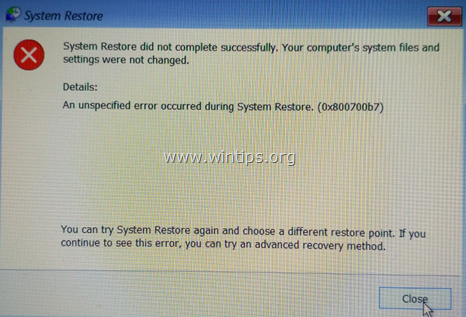
Ошибка восстановления системы 0x800700b7, как правило, возникает из-за того, что антивирус или программа безопасности препятствуют правильному запуску восстановления системы.В других случаях ошибка 0x800700b7 в восстановлении системы вызвана тем, что файловая система Windows повреждена, после сбоя питания или после неудачной установки обновления Windows.
Как устранить ошибку восстановления системы неустановленная ошибка 0x800700b7.
Примечание. В некоторых случаях ошибки восстановления системы могут быть устранены после перезагрузки системы. Итак, когда вы сталкиваетесь с ошибкой в «Восстановлении системы», выключите вашу систему, а затем попробуйте нормально загрузиться в Windows и посмотрите, устранена ли ошибка.
Случай А. Если вы можете войти в Windows (Windows запускается нормально).
Случай B. Если вы не можете войти в Windows (Windows не запускается).
Случай А. Если вы можете войти в Windows (Windows запускается нормально).
Способ1. Запустите восстановление системы в безопасном режиме.
Первый способ решения проблемы восстановления системы — запустить восстановление системы в безопасном режиме Windows.
1. Нажмите Windows  + R , чтобы загрузить диалоговое окно Выполнить .
+ R , чтобы загрузить диалоговое окно Выполнить .
2. Введите msconfig и нажмите Введите .
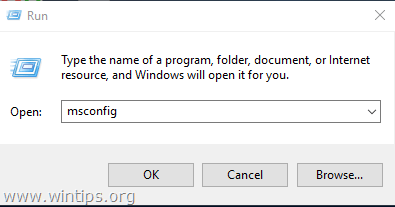
3. Перейдите на вкладку Boot и выберите опцию Safe Boot .
4. Нажмите OK и перезагрузите компьютер .
Примечание: Когда вы закончите свою работу, снова откройте утилиту конфигурации системы и снимите флажок « Safe Boot », чтобы запустить Windows нормально.
![windows-8-safe-mode_thumb[2] windows-8-safe-mode_thumb[2]](/800/600/https/www.wintips.org/wp-content/uploads/2014/04/windows-8-safe-mode_thumb2_thumb.jpg)
5. Одновременно нажмите клавиши Windows  + R , чтобы открыть окно «Выполнить».
+ R , чтобы открыть окно «Выполнить».
6. Введите rstrui и нажмите ОК , чтобы открыть Восстановление системы ..
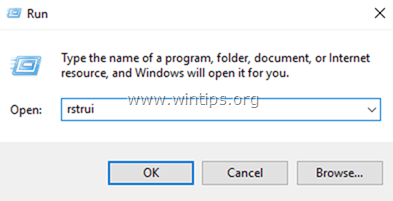
7. Нажмите Далее на первом экране, а затем выберите более старую точку восстановления, чтобы восстановить компьютер.
Способ 2. Отключите или удалите антивирус / программу безопасности.
Следующий способ обойти ошибку 0x800700b7 при восстановлении системы — отключить или полностью удалить антивирусную защиту / защиту, прежде чем запускать восстановление системы.
Метод3. Восстановление системных файлов.
В некоторых случаях ошибка восстановления системы 0x800700b7 возникает из-за повреждения системных файлов Windows. Чтобы восстановить системные файлы:
1. Откройте командную строку с правами администратора. Для этого:
1.В поле поиска введите: cmd или командная строка
2. Щелкните правой кнопкой мыши на командной строке (результат) и выберите Запуск от имени администратора .
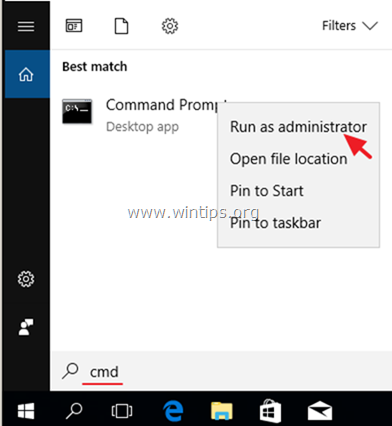
2. В окне командной строки введите следующую команду и нажмите Введите:
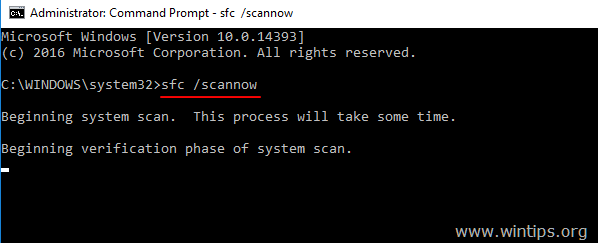
3. Когда сканирование SFC будет завершено, перезагрузите компьютер.
4. Попробуйте восстановить систему еще раз.
4. Изменить реестр Windows.
1. Одновременно нажмите клавиши Windows  + R , чтобы открыть окно команды запуска.
+ R , чтобы открыть окно команды запуска.
2. Введите regedit и нажмите Введите .
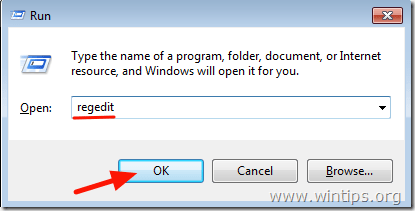
3. На левой панели перейдите к этой клавише:
- HKEY_LOCAL_MACHINE \ SOFTWARE \ Microsoft \ Windows NT \ CurrentVersion \ Schedule \ TaskCache \ Tree \ Microsoft
4. Щелкните правой кнопкой мыши по ключу « Windows » и выберите « Экспорт », чтобы создать резервную копию содержимого ключа на случай, если что-то пойдет не так.
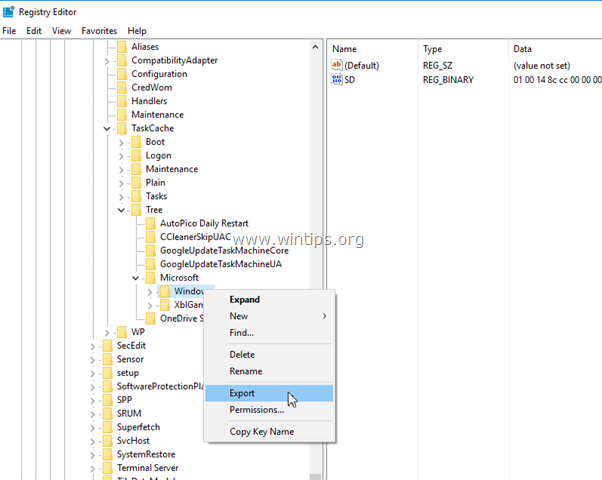
5. Введите имя для экспортированного реестра (например, «RegistryBackup») и Сохраните файл на рабочем столе. 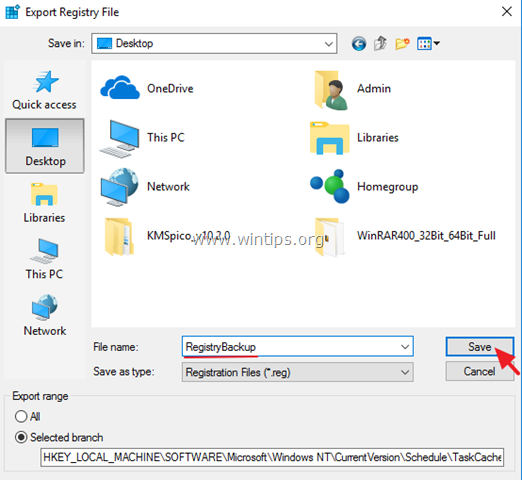
6. Затем щелкните правой кнопкой мыши «Windows» и выберите Удалить .
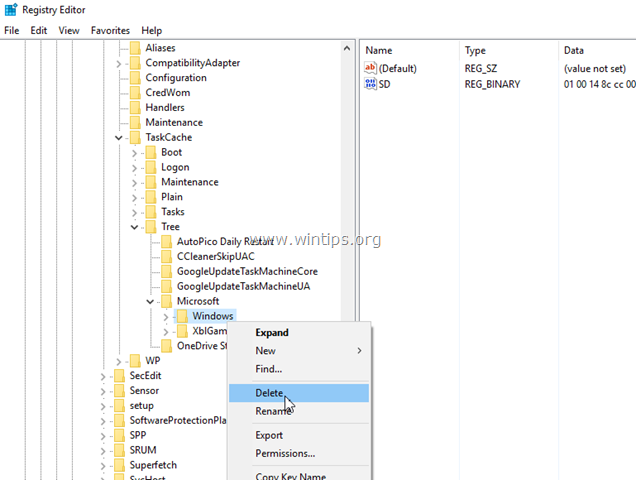
7. Закройте редактор реестра и Перезагрузите компьютер .
8. После перезагрузки запустите Восстановление системы. Если ошибка не устранена, дважды щелкните файл резервной копии реестра, чтобы восстановить раздел реестра и перейти к способу 7 ниже.
Случай B. Если вы не можете войти в Windows (Windows не запускается).
Если Windows не может запуститься, вам необходимо загрузить компьютер с установочного носителя Windows *, чтобы устранить ошибки восстановления системы из среды восстановления Windows (WinRE).
* Примечание. Если у вас нет установочного носителя Windows, вы можете (с другого рабочего компьютера) создать его (в соответствии с версией Windows) с помощью инструмента «Создание носителей».
Способ 5. Запустите восстановление системы из WinRE.
1. Загрузите компьютер с установочного носителя Windows.
2. На экране настройки языка Windows нажмите SHIFT + F10 для доступа к командной строке или нажмите Далее -> Восстановить компьютер -> Устранение неполадок -> Дополнительные параметры -> Командная строка .
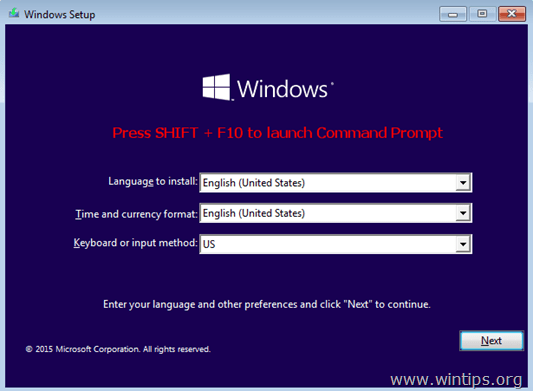
3. В командной строке введите следующую команду, чтобы запустить восстановление системы.
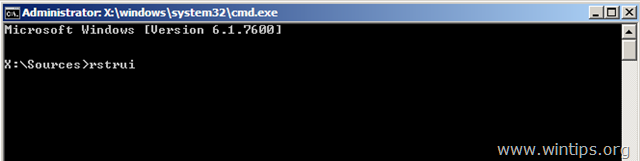
4. Попробуйте восстановить вашу систему.
Способ6. Восстановление системных файлов Windows из Windows RE.
1. Загрузите компьютер с установочного носителя Windows.
2. На экране настройки языка Windows нажмите SHIFT + F10 для доступа к командной строке.
3. В командной строке введите следующие команды, чтобы найти букву диска Windows.
4. Обратите внимание на букву диска тома Windows. *
* Том Windows — это раздел, в котором установлены Windows, и обычно это самый большой том по размеру (ГБ).
Например,В этом примере t он обозначается буквой тома Windows « D ».

5. Введите , выйдите из , чтобы закрыть утилиту DiskPart.
6. В командной строке введите следующую команду для восстановления файловой системы Windows:
- SFC / SCANNOW / OFFBOOTDIR = D: \ / OFFWINDIR = D: \ windows
* Примечание. Замените букву « D » в приведенной выше команде, в зависимости от вашего случая.
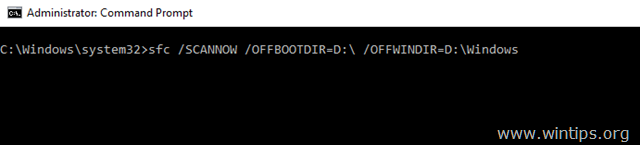
7. Когда сканирование SFC завершено, перезагрузите компьютер.
8. Попробуйте восстановить систему еще раз.
7. Переименуйте папку WindowsApps. *
* Примечание: Этот метод применяется только в ОС Windows 10.
1. Выполните шаги 1-5 из метода 6 выше, чтобы запустить командную строку в WinRE и найти букву диска Windows.
2. Затем перейдите к диску Windows, введя его букву диска (например, «D») и нажмите . Введите .
3. Далее, дайте команду ниже (и нажмите , введите ), чтобы перейти к папке «Program Files»:
4. Дайте следующую команду, чтобы отобразить папку 900A WindowsApps .
5. Затем введите следующую команду, чтобы переименовать папку 900A WindowsApps .
- ren WindowsApps WindowsApps.BAK
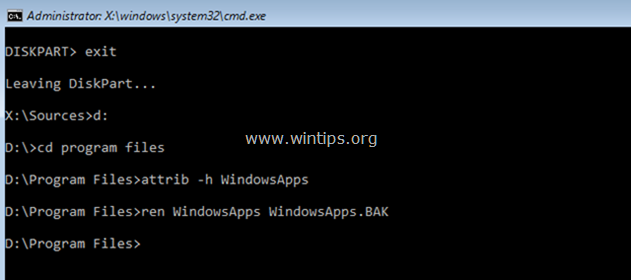
6. Введите rstrui , чтобы запустить Восстановление системы и попытаться восстановить систему еще раз.
Вот и все! Дайте мне знать, если это руководство помогло вам, оставив свой комментарий о том, какой метод работает для вас. Пожалуйста, любите и делитесь этим руководством, чтобы помочь другим.
Если эта статья была полезна для вас, пожалуйста, поддержите нас, сделав пожертвование. Даже $ 1 может иметь огромное значение для нас, , в наших усилиях продолжать помогать другим, сохраняя этот сайт свободным: Смотрите лучшие предложения на Woot! — амазонка — доступна только сегодня. Бесплатная доставка для членов Prime! Если вы хотите, чтобы постоянно были защищены от угроз вредоносного ПО, существующих и будущих , мы рекомендуем вам установить Malwarebytes Anti-Malware PRO , нажав ниже (мы Получайте комиссионные от продаж, полученных по этой ссылке, но без дополнительных затрат для вас.У нас есть опыт работы с этим программным обеспечением, и мы рекомендуем его, потому что это полезно и полезно):





















